Исходные данные/сценарий Раньше для удалённой настройки сетевых устройств в основном применялся протокол Telnet. При этом протоколы типа Telnet не включают проверку подлинности и шифрование информации, передаваемой между клиентом и сервером, что позволяет сетевым средствам слежения перехватывать пароли и данные конфигурации.
Secure Shell(SSH)— это сетевой протокол, устанавливающий безопасное подключение эмулятора терминала к маршрутизатору или иному сетевому устройству. Протокол SSH шифрует все сведения, которые поступают по сетевому каналу, и предусматривает аутентификацию удалённого компьютера. Протокол SSH всё больше заменяет Telnet — именно его выбирают сетевые специалисты в качестве средства удалённого входа в систему. Чаще всего протокол SSH применяется для входа на удалённое устройство и выполнения команд, но может также передавать файлы по связанным протоколам SFTP или SCP.
Чтобы протокол SSH работал, на взаимодействующих сетевых устройствах должна быть настроена его поддержка. В ходе лабораторной работы вы активируете на маршрутизаторе SSH-сервер и подключитесь к маршрутизатору, используя ПК с клиентом SSH. В локальной сети подключение обычно устанавливается с помощью Ethernet и IP-адреса.
2.3.8 Lab — Navegar el IOS Usando Tera Term Para la Conectividad Por Consola (Lab Real)
Лабораторная работа: доступ к сетевым устройствам по протоколу SSH
Кроме того, в ходе лабораторной работы вы настроите маршрутизатор для приёма подключений по протоколу SSH и воспользуетесь программой Wireshark для перехвата и просмотра сеансов Telnet и SSH. Это покажет, какую важную роль играет шифрование данных, осуществляемое протоколом SSH. И, наконец, вам придётся самостоятельно настроить коммутатор для подключения по протоколу SSH.
Примечание. Маршрутизаторы, используемые на практических занятиях CCNA: маршрутизаторы с интеграцией сервисов серии Cisco 1941 (ISR) установленной версии Cisco IOS 15.2(4) M3 (образ universalk9). Используемые коммутаторы: семейство коммутаторов Cisco Catalyst 2960 версии CISCO IOS 15.0(2) (образ lanbasek9). Можно использовать другие маршрутизаторы, коммутаторы и версии CISCO IOS.
В зависимости от модели и версии Cisco IOS выполняемые доступные команды и выводы могут отличаться от данных, полученных в ходе лабораторных работ. Точные идентификаторы интерфейса см. в таблице сводной информации об интерфейсах маршрутизаторов в конце данной лабораторной работы.
Примечание. Убедитесь, что информация, имеющаяся на маршрутизаторе и коммутаторе, удалена и они не содержат файлов загрузочной конфигурации. Если вы не уверены, что сможете это сделать, обратитесь к инструктору.
Необходимые ресурсы • 1 маршрутизатор (Cisco 1941 с универсальным образом M3 версии CISCO IOS 15.2(4) или
• 1 коммутатор (серия Cisco 2960, с программным обеспечением Cisco IOS версии 15.0(2), образ lanbasek9 или аналогичный)
• Один ПК (Windows 7, Vista или XP с эмулятором терминала, например Tera Term, и установленной программой Wireshark)
• Консольные кабели для настройки устройств CISCO IOS через консольные порты
Tera Term Serial Port Communication Live Demo
• Кабели Ethernet в соответствии с топологией
Часть 1: Основные настройки устройства В части 1 потребуется настройка топологии сети и основных параметров, таких как IP-адреса интерфейсов, доступ к устройствам и пароли на маршрутизаторе.
Шаг 1: Создайте сеть в соответствии с изображенной на схеме топологией.
Шаг 2: Выполните инициализацию и перезагрузку маршрутизатора и коммутатора.
Шаг 3: Настройте маршрутизатор.
a. Подключите консоль к маршрутизатору и активируйте привилегированный режим.
b. Войдите в режим конфигурации.
c. Отключите поиск в DNS, чтобы предотвратить попытки маршрутизатора преобразовывать неверно введённые команды таким образом, как будто они являются именами узлов.
d. Назначьте class в качестве пароля привилегированного режима.
e. Назначьте cisco в качестве пароля консоли и включите вход по паролю.
f. Назначьте cisco в качестве пароля виртуального терминала и включите вход по паролю.
g. Зашифруйте пароли.
h. Создайте баннер, который предупреждает о запрете несанкционированного доступа.
Лабораторная работа: доступ к сетевым устройствам по протоколу SSH
i. Настройте и активируйте интерфейс маршрутизатора G0/1 с помощью сведений, содержащихся в таблице адресации.
j. Сохраните текущую конфигурацию в файл загрузочной конфигурации.
Шаг 4: Настройте ПК-A.
a. Настройте на ПК-A IP-адрес и маску подсети.
b. Настройте на ПК-A шлюз по умолчанию.
Шаг 5: Проверьте подключение к сети.
Отправьте эхо-запрос с помощью команды ping с ПК-A на маршрутизатор R1. Если эхо-запрос с помощью команды ping не проходит, найдите и устраните неполадки подключения.
Часть 2: Настройка маршрутизатора для доступа по протоколу SSH Подключение к сетевым устройствам по протоколу Telnet сопряжено с риском для безопасности, поскольку вся информация передаётся в виде открытого текста. Протокол SSH шифрует данные сессии и требует аутентификации устройств, поэтому для удалённых подключений рекомендуется использовать именно его. В части 2 вам нужно настроить маршрутизатор для приёма соединений по протоколу SSH по линиям VTY.
Шаг 1: Настройте аутентификацию устройств.
При генерации ключа шифрования используются имя устройства и домен. Это значит, что эти имена необходимо указать перед вводом команды crypto key.
a. Укажите имя устройства. Router(config)# hostname R1
b. Укажите домен для устройства. R1(config)# ip domain-name ccna-lab.com
Шаг 2: Создайте ключ шифрования с указанием его длины. R1(config)# crypto key generate rsa modulus 1024 The name for the keys will be: R1.ccna-lab.com
% The key modulus size is 1024 bits
% Generating 1024 bit RSA keys, keys will be non-exportable.
[OK] (elapsed time was 1 seconds)
*Jan 28 21:09:29.867: %SSH-5-ENABLED: SSH 1.99 has been enabled
Шаг 3: Создайте имя пользователя в локальной базе учётных записей. R1(config)# username admin privilege 15 secret adminpass R1(config)#
*Feb 6 23:24:43.971: End->Password:QHjxdsVkjtoP7VxKIcPsLdTiMIvyLkyjT1HbmYxZigc
Примечание. Пятнадцатый уровень привилегий предоставляет пользователю права администратора.
Лабораторная работа: доступ к сетевым устройствам по протоколу SSH
Шаг 4: Активируйте протокол SSH на линиях VTY.
a. Активируйте протоколы Telnet и SSH на входящих линиях VTY с помощью команды transport input. R1(config)# line vty 0 4 R1(config-line)# transport input telnet ssh
b. Измените способ входа в систему — выберите проверку пользователей по локальной базе учётных записей. R1(config-line)# login local R1(config-line)# end R1#
Шаг 5: Сохраните текущую конфигурацию в файл загрузочной конфигурации. R1# copy running-config startup-config Destination filename [startup-config]?
Часть 3: Проверка сеанса связи по протоколу Telnet с помощью программы Wireshark
В части 3 вы воспользуетесь программой Wireshark для перехвата и просмотра данных, передаваемых во время сеанса связи маршрутизатора по протоколу Telnet. С помощью программы Tera Term вы подключитесь к маршрутизатору R1 по протоколу Telnet, войдёте в систему и запустите на маршрутизаторе команду show run.
Примечание. Если на вашем компьютере нет программного обеспечения клиента Telnet/SSH, его необходимо установить. Чаще всего для работы с протоколами Telnet и SSH используются программы Tera Term (http://download.cnet.com/Tera-Term/3000-20432_4-75766675.html) и PuTTy (www.putty.org).
Примечание. По умолчанию доступ к Telnet из командной строки вWindows 7 отключён. Чтобы активировать подключение по протоколу Telnet из окна командной строки, нажмите кнопку Пуск >Панель управления>Программы>Программы и компоненты>Включение или отключение компонентов Windows. Установите флажок рядом с компонентом Клиент Telnet и нажмите кнопку OK.
Шаг 1: Откройте Wireshark и начните сбор данных в интерфейсе локальной сети.
Примечание. Если перехват данных в интерфейсе локальной сети запустить не удаётся, попробуйте открыть программу Wireshark с помощью параметра Запуск от имени администратора.
Шаг 2: Начните сеанс подключения к маршрутизатору по протоколу Telnet.
a. Запустите программу Tera Term, установите переключатель сервиса Telnet, а в поле «Host» введите 192.168.1.1.
Лабораторная работа: доступ к сетевым устройствам по протоколу SSH
Какой порт TCP используется для сеансов Telnet по умолчанию? _________________
b. В окне командной строки после приглашения Username: (Имя пользователя) введите admin, а после Password: (Пароль) — adminpass. Эти запросы появляются потому, что командой login local вы настроили линии VTY на использование локальной базы учётных записей.
c. Введите команду show run. R1# show run
d. Введите команду exit, чтобы завершить сеанс работы с протоколом Telnet и выйти из программы Tera Term. R1# exit
Шаг 3: Остановите сбор данных программой Wireshark.
Шаг 4: Примените один из фильтров Telnet для данных, собираемых программой Wireshark.
Лабораторная работа: доступ к сетевым устройствам по протоколу SSH
Шаг 5: Используйте функцию TCP в Wireshark для просмотра сеанса Telnet.
a. Нажмите правой кнопкой мыши на одну из строк Telnet в разделе Packet list (Список пакетов) программы Wireshark и выберите в раскрывающемся списке пункт Follow TCP Stream (Следить за TCP-потоком).
b. В окне Follow TCP Stream (Следить за TCP-потоком) отображаются данные о текущем сеансе подключения к маршрутизатору по протоколу Telnet. Весь сеанс связи (включая пароль) отображается открытым текстом. Обратите внимание на то, что введённые имя пользователя и команда show run отображаются с повторяющимися символами. Это связано с настройкой отображения в Telnet, которая позволяет выводить на экран символы, набираемые на клавиатуре.
Лабораторная работа: доступ к сетевым устройствам по протоколу SSH
c. Закончив просмотр сеанса Telnet в окне Follow TCP Stream (Следить за TCP-потоком), нажмите кнопку Close (Закрыть).
Часть 4: Проверка сеанса связи по протоколу SSH с помощью программы Wireshark
В части 4 вам нужно будет с помощью программы Tera Term установить сеанс подключения к маршрутизатору по протоколу SSH. Программа Wireshark будет использоваться для перехвата и просмотра данных этого сеанса.
Шаг 1: Откройте Wireshark и начните сбор данных в интерфейсе локальной сети.
Шаг 2: Запустите на маршрутизаторе сеанс связи по протоколу SSH.
a. Откройте программу Tera Term и введите в поле «Host» окна «Tera Term: Новое соединение» IP-адрес интерфейса G0/1 маршрутизатора R1. Убедитесь в том, что переключатель SSH установлен, и нажмите кнопку OK для подключения к маршрутизатору.
Лабораторная работа: доступ к сетевым устройствам по протоколу SSH
Какой порт TCP используется для сеансов SSH по умолчанию? __________________
b. После первой установки подключения к устройству по протоколу SSH откроется окно SECURITY WARNING (Предупреждение безопасности), которое означает, что вы ещё не подключались к этому устройству. Это сообщение является частью процесса аутентификации. Прочтите текст предупреждения безопасности и нажмите кнопку Continue (Продолжить).
c. В окне SSH Authentication (Аутентификация SSH) в качестве имени пользователя укажите admin, а в качестве пароля — adminpass. Нажмите кнопку OK, чтобы войти в систему маршрутизатора.
Лабораторная работа: доступ к сетевым устройствам по протоколу SSH
d. Вы установили сеанс SSH на маршрутизаторе. Окно программы Tera Term очень похоже на окно командной строки. После приглашения введите команду show run.
e. Чтобы завершить сеанс SSH и выйти из программы Tera Term, введите команду exit. R1# exit
Шаг 3: Остановите сбор данных программой Wireshark.
Лабораторная работа: доступ к сетевым устройствам по протоколу SSH
Шаг 4: Примените один из фильтров SSH для данных, собираемых программой Wireshark.
Шаг 5: Используйте функцию TCP в Wireshark для просмотра сеанса Telnet.
a. Нажмите правой кнопкой мыши на одну из строк SSHv2 в разделе Packet list (Список пакетов) программы Wireshark и выберите в раскрывающемся списке пункт Follow TCP Stream (Следить за TCP-потоком).
b. Изучите окно Follow TCP Stream (Следить за TCP-потоком) сеанса SSH. Данные зашифрованы и не доступны для прочтения. Сравните данные сеанса SSH с данными сеанса Telnet.
Почему для удалённых подключений протокол SSH является более предпочтительным, чем протокол Telnet?
c. Завершив изучение сеанса SSH, нажмите кнопку Close (Закрыть).
d. Закройте программу Wireshark.
Лабораторная работа: доступ к сетевым устройствам по протоколу SSH
Часть 5: Настройка коммутатора для доступа по протоколу SSH В части 5 вы настроите коммутатор в топологии для приёма подключений по протоколу SSH, а затем установите сеанс SSH с помощью программы Tera Term.
Шаг 1: Настройте базовые параметры коммутатора.
Шаг 2: Настройте коммутатор для доступа по протоколу SSH.
Для настройки протокола SSH на коммутаторе используйте те же команды, которые применялись для аналогичной настройки маршрутизатора в части 2.
Шаг 3: Установите подключение к коммутатору по протоколу SSH.
Запустите программу Tera Term на ПК-A, а затем установите подключение по протоколу SSH к интерфейсу SVI коммутатора S1.
Шаг 4: При необходимости устраните неполадки.
Удалось ли вам установить сеанс SSH с коммутатором?
Часть 6: Настройка протокола SSH в интерфейсе командной строки коммутатора
Клиент SSH интегрирован в операционную систему Cisco IOS и может запускаться из интерфейса командной строки. В части 6 вы установите подключение к маршрутизатору по протоколу SSH из интерфейса командной строки коммутатора.
Шаг 1: Посмотрите, какие параметры доступны для клиента SSH в Cisco IOS.
Введите вопросительный знак (?), чтобы отобразить варианты параметров для команды ssh. S1# ssh ? -c Select encryption algorithm
-l Log in using this user name
-m Select HMAC algorithm
-o Specify options
-p Connect to this port -v Specify SSH Protocol Version
-vrf Specify vrf name
WORD IP address or hostname of a remote system
Шаг 2: Установите подключение коммутатора S1 к маршрутизатору R1 по протоколу SSH.
a. Чтобы подключиться к маршрутизатору R1 по протоколу SSH, введите команду –ladmin. Это позволит вам войти в систему под именем admin. При появлении запроса в качестве пароля введите adminpass. S1# ssh -l admin 192.168.1.1 Password:
Warning: Unauthorized Access is Prohibited!
Лабораторная работа: доступ к сетевым устройствам по протоколу SSH
b. Чтобы вернуться к коммутатору S1, не закрывая сеанс подключения к маршрутизатору R1 по протоколу SSH, нажмите клавиши Ctrl+Shift+6. Отпустите клавиши Ctrl+Shift+6 и нажмите x. Откроется окно командной строки коммутатора с привилегированным режимом.
c. Чтобы вернуться к сеансу SSH на маршрутизаторе R1, нажмите клавишу ВВОД в пустом поле интерфейса командной строки. Чтобы открыть окно командной строки маршрутизатора, нажмите клавишу ВВОД ещё раз.
[Resuming connection 1 to 192.168.1.1 . ]
d. Чтобы завершить сеанс SSH на маршрутизаторе R1, введите в окне командной строки команду exit. R1# exit
[Connection to 192.168.1.1 closed by foreign host]
Какие версии протокола SSH поддерживаются интерфейсом командной строки?
Вопросы на закрепление Как предоставить доступ к сетевому устройству нескольким пользователям, у каждого из которых есть собственное имя пользователя?
Лабораторная работа: доступ к сетевым устройствам по протоколу SSH
Сводная таблица интерфейса маршрутизатора
Общие сведения об интерфейсах маршрутизаторов
Интерфейс Ethernet #1
Интерфейс Ethernet #2
Последовательный интерфейс #1
Последовательный интерфейс #2
1800 Fast Ethernet 0/0 (F0/0)
Fast Ethernet 0/1 (F0/1)
Serial 0/0/0 (S0/0/0) Serial 0/0/1 (S0/0/1)
1900 Gigabit Ethernet 0/0 (G0/0)
Gigabit Ethernet 0/1 (G0/1)
Serial 0/0/0 (S0/0/0) Serial 0/0/1 (S0/0/1)
2801 Fast Ethernet 0/0 (F0/0)
Fast Ethernet 0/1 (F0/1)
Serial 0/1/0 (S0/1/0) Serial 0/1/1 (S0/1/1)
2811 Fast Ethernet 0/0 (F0/0)
Fast Ethernet 0/1 (F0/1)
Serial 0/0/0 (S0/0/0) Serial 0/0/1 (S0/0/1)
2900 Gigabit Ethernet 0/0 (G0/0)
Gigabit Ethernet 0/1 (G0/1)
Serial 0/0/0 (S0/0/0) Serial 0/0/1 (S0/0/1)
Примечание. Чтобы узнать, каким образом настроен маршрутизатор, изучите интерфейсы для определения типа маршрутизатора и количества имеющихся на нём интерфейсов. Не существует эффективного способа перечислить все комбинации настроек для каждого класса маршрутизаторов.
Эта таблица включает в себя идентификаторы возможных сочетаний Ethernet и последовательных интерфейсов в устройстве. В таблицу интерфейсов не включены иные типы интерфейсов, даже если они присутствуют на каком-либо определённом маршрутизаторе. В качестве примера можно привести интерфейс ISDN BRI. Строка в скобках — это принятое сокращение, которое может использоваться в командах IOS для представления интерфейса.
Источник: dokumen.tips
Установка сеанса консоли с сетевым оборудованием при помощи программы tera term
Пользователей: 0
Tera Term Pro 2.3
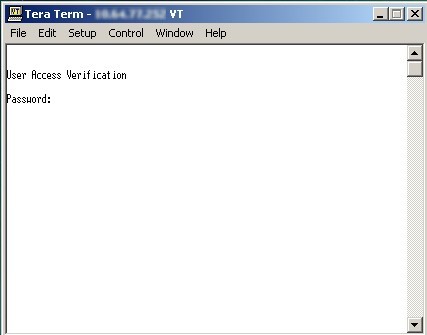
Tera Term Pro — старый классический терминальный эммулятор, который поддерживает подключение по последовательному порту (COM-порт), telnet подключения, VT100 эмуляцию и выбранную VT200/300 эмуляцию, TEK4010 эмуляцию, а также такие протоколы передачи файлов, как Kermit, XMODEM, ZMODEM, B-PLUS и Quick-VAN. Программа поддерживает работу скриптов, написанных на специальном языке «Tera Term Language». Кроме всего прочего, программа поддерживает японские и русские наборы символов (то есть работает в том числе и с русскоязычной кодировкой).
Конечно программа уже не очень актуальна, не поддерживает SSH и другие более новые протоколы сетевых соединений. А что вы хотите от программы 1998 года? Давно на смену пришли терминальные клиенты типа Putty и Кitty. Но, возможно, кого то заинтересует и Tera Term Pro, тем более, что она не требует установки и может запускаться с любого информационного носителя.
Источник: it-ebooks.ru
Tera Term программа. (1/1)
Tera Term (иногда пишут TeraTerm) — свободная, распространяемая по лицензии BSD, служебная программа для работы с терминалами по протоколам Telnet, SSH1, SSH2. Работает через реальные и виртуальные COM-порты (RS232, USB) в интерактивном режиме или в режиме командной строки с возможностью управления сессией при помощи встроенного макроязыка Tera Term Language, который поддерживает
автоматизацию ввода логина и пароля;
ожидание определённой строки или фрагмента текста;
работу с файлами, чтение паролей к Telnet или SSH из файла;
прерывание ожидания по таймауту;
циклы, условные переходы, переменные;
установку ExitCode (для использования errorlevel в CMD-файлах);
запись в лог-файл из скрипта.
Возможности Tera Term
Программа Tera Term позволяет автоматизировать подключение к устройствам по протоколам Telnet, SSH1, SSH2 через COM-порты. Может использоваться в следующих целях:
для сохранения логов;
для программирования устройств;
для перезагрузки устройств.
Программа Tera Term
поддерживает протоколы:
IPv4, IPv6, Telnet, SSH1, SSH2, Kermit, XMODEM, ZMODEM, B-PLUS, Quick-VAN, SCP;
эмулирует терминалы:
DEC VT100, VT101, VT102, VT282, VT320, VT382, VT420, VT520, VT525, Tektronix TEK4010, Altair 8800;
поддерживает раскладки клавиатуры:
английскую, русскую, японскую;
имеет многоязыковую поддержку, в том числе переведена на русский язык;
поддерживает кодировки:
ASCII, UTF-8, KOI8-R;
поддерживает скриптовый язык:
Tera Term Language;
поддерживает соединения:
TCP/IP, COM-port;
поддерживает создание логов сессий;
работа с терминалами в интерактивном режиме.
Источник: master-tv.net